Mỗi khi có bản cập nhật hệ điều hành mới và ra mắt dòng iPhone mới, luôn có những phàn nàn về vấn đề về thời lượng pin.
Vấn đề về thời lượng pin có thể do các tính năng mới mà Apple triển khai, các lỗi cần khắc phục từ các phần mềm thứ ba hoặc đơn giản là do tần suất sử dụng điện thoại của người dùng tăng lên sau khi cập nhật. Dù là nguyên nhân gì, chúng tôi đã tổng hợp một số gợi ý về cách bạn có thể tối ưu hóa thời lượng pin của iPhone hữu ích cho bạn.
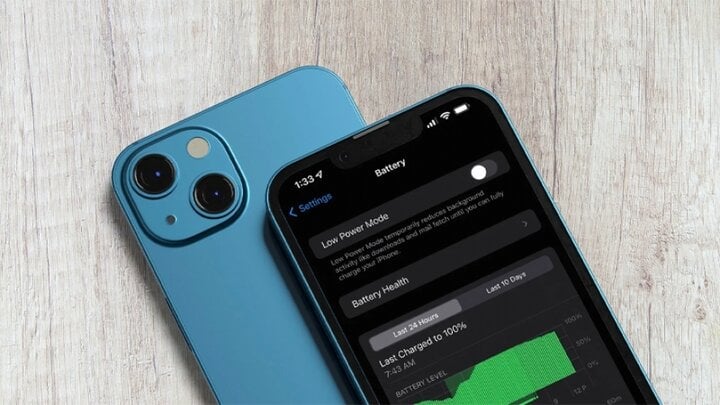
10 thủ thuật giúp kéo dài tuổi thọ pin của iPhone 15. (Ảnh minh họa)
Lưu ý rằng có nhiều gợi ý cần tắt các tính năng quan trọng trên iPhone, vì vậy bạn cần cân nhắc các tính năng mà bạn muốn sử dụng và tắt các tính năng còn lại khi cần thời lượng pin lâu hơn. Không phải tất cả các mẹo này đều dành riêng cho các mẫu iPhone 15 và iOS 17 nên người dùng có thể tham khảo để áp dụng cho iPhone của mình.
Tắt Live Activities
Live Activities cho phép các ứng dụng hiển thị thông báo liên tục trên Màn hình khóa hoặc Dynamic Island. Trong iOS 17, Live Activities được sử dụng nhiều hơn bao giờ hết. Kết hợp với Always-On Display của các mẫu iPhone 14 Pro và iPhone 15 Pro, Live Activities có thể tiêu hao pin đáng kể.
Để vô hiệu hóa tính năng này, hãy thực hiện các bước sau:
Bước 1: Mở ứng dụng Cài đặt.
Bước 2: Đi đến Face ID & Mật mã.
Bước 3: Nhập mật mã của bạn để mở khóa iPhone.
Bước 4: Kéo xuống và tắt Live Activities.
Xóa Widget màn hình khóa và màn hình chính
Trong iOS 17, Apple đã cải tiến hơn nữa các Widget, cải thiện tính tương tác. Giờ đây, bạn có thể sử dụng các tiện ích ngay trên Màn hình khóa để thực hiện những việc như kiểm soát thông báo hay đánh dấu lời nhắc mà không cần mở ứng dụng. Nếu bạn không thường xuyên sử dụng một tác vụ nào đó, tốt nhất bạn nên xóa tiện ích đó khỏi Widget để tăng cường tuổi thọ pin.
Tắt thư thoại trực tiếp (Live Voicemail)
Thư thoại trực tiếp (Live Voicemail) là tính năng cho phép bạn đọc nội dung thư thoại của đối phương theo thời gian thực. Vì Thư thoại trực tiếp hiển thị ngay trên Màn hình khóa nên sẽ có thể gây tốn pin. Nếu bạn muốn tắt tính năng này, hãy vào Cài đặt > Điện thoại > Thư thoại trực tiếp (Live Voicemail) và tắt đi.
Tắt tính năng chia sẻ AirDrop lân cận
Khi bạn đặt hai chiếc iPhone chạy iOS 17 ở cạnh nhau hoặc một chiếc iPhone chạy iOS 17 và một chiếc Apple Watch chạy watchOS 10.1, iPhone sẽ bắt đầu giao thức truyền tiếp xúc hoặc AirDrop dựa trên vùng lân cận.
Nếu bạn liên tục sử dụng tính năng này, iPhone của bạn có thể bị tiêu hao pin mỗi khi ở gần iPhone/Apple Watch khác. Để tắt tính năng chia sẻ lân cận, hãy vào "Cài đặt", "Cài đặt chung" chọn "AirDrop", tắt "Đưa các thiết bị lại gần nhau" (Bringing Devices Together).
Tận dụng bản đồ ngoại tuyến
Trong iOS 17, bạn có thể tải xuống Apple Maps để sử dụng ngoại tuyến. Tính năng này hữu ích khi bạn không có kết nối di động. Nếu bạn đang di chuyển ở khu vực có kết nối kém, hãy tải xuống bản đồ cho vị trí đó rồi tắt mạng di động đi. Điều này sẽ duy trì tuổi thọ pin lâu hơn mà không làm ảnh hưởng đến chuyến đi của bạn.
Tắt bàn phím phản hồi xúc giác
Apple có tùy chọn bàn phím cung cấp cho người dùng phản hồi xúc giác khi bạn chạm vào các phím trên màn hình. Mặc dù mang lại trải nghiệm gõ phím thỏa mãn hơn khi iPhone rung với mỗi lần nhấn phím nhưng tính năng này cũng làm hao pin hơn (theo tài liệu của Apple).
Bàn phím xúc giác không được bật ở chế độ mặc định nhưng nếu đã bật tính năng này, bạn có thể thực hiện các bước sau để tắt: Mở ứng dụng Cài đặt > Nhấn vào Âm thanh & Phản hồi xúc giác (Sounds & Haptics) > Phản hồi bàn phím (Keyboard Feedback) > Tắt Haptic bằng cách gạt thanh trượt.
Tắt Always-On Display (đối với iPhone 15 Pro)
Đúng như tên gọi, tính năng Always-On Display - màn hình luôn bật trên các mẫu iPhone 15 Pro giúp thời gian, hình nền, tiện ích và Live Activities hiển thị trên màn hình khóa ngay cả khi iPhone của bạn đã tắt.
Tính năng này đang sử dụng tốc độ làm mới 1Hz để tiết kiệm pin và Apple có các thủ thuật thú vị như tắt màn hình khi Apple Watch được kết nối không còn ở gần (báo hiệu rằng chủ sở hữu iPhone đã ra khỏi phòng) hoặc tắt màn hình khi iPhone đang ở trong túi. Tuy nhiên, khi sử dụng tính năng Always-On Display, iPhone 15 Pro vẫn sẽ hao pin nhanh hơn so với khi không sử dụng.
Bạn có thể tắt chế độ này bằng các bước sau: Mở ứng dụng "Cài đặt", nhấn vào "Hiển thị & Độ sáng" (Display & Brightness), chọn "Màn hình luôn bật" (Always-On display), tắt tính năng bằng cách gạt thanh trượt.
Chọn hình nền tĩnh
Một số hình nền lạ mắt có sẵn cho Màn hình khóa là hình nền động và chúng sẽ tiêu tốn pin hơn một chút so với hình nền tĩnh. Nếu bạn đang tối ưu hóa pin và không quan tâm nhiều đến hoạt ảnh, hãy chọn những bức ảnh không chuyển động.
Sử dụng chế độ Focus
Sử dụng tùy chọn Focus tích hợp sẵn của Apple có thể giảm số lượng thông báo bạn nhận được trong ngày và ít thông báo hơn đồng nghĩa với việc các ứng dụng ít tiêu tốn pin hơn.
Chế độ tập trung (Focus) cho phép bạn chọn ứng dụng và những người có thể gửi thông báo cho bạn cũng như thời điểm gửi thông báo. Vì vậy, trong giờ làm việc, bạn có thể đảm bảo rằng mình chỉ nhận được thông báo công việc và trong thời gian rảnh, bạn có thể giới hạn các thông báo công việc của mình.
Bạn cũng có thể giới hạn thông báo khi lái xe, khi ngủ, khi đang tập thể dục và trong bất kỳ tình huống nào khác mà bạn muốn. Bộ lọc của Focus thậm chí còn cho phép bạn lọc ra các email, tin nhắn, lịch đã chọn,… Bạn vẫn sẽ nhận được tất cả thông báo khi tắt chế độ này.
Sử dụng Tóm tắt theo lịch trình (Scheduled Summary)
Nếu bạn chuyển những ứng dụng gửi thông báo không quan trọng vào tóm tắt theo lịch trình (Scheduled Summary), ứng dụng này sẽ lưu thông báo và gửi chúng cho bạn một hoặc hai lần một ngày.
Bạn có thể bật tóm tắt theo lịch trình cho các ứng dụng ở trong phần "Thông báo" của "Cài đặt" - nơi bạn có thể chỉ định ứng dụng nào sẽ có thông báo trong tóm tắt theo lịch trình và thời điểm bạn muốn xem các thông báo này.


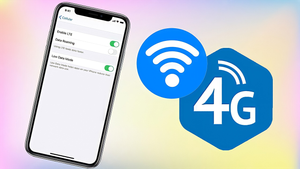


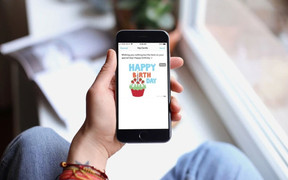
Bình luận